
El menú de inicio es uno de los elementos más característicos y a la vez importantes de Windows. En el caso de la última versión del sistema operativo, contamos con una fusión entre las primeras versiones y los famosos Tiles que ya vimos estrenarse en Windows 8. Y, en este aspecto, te guste o no, no dejan de ser diferentes accesos directos a las aplicaciones.
Sin embargo, el problema está en que si quieres situar demasiados no podrás hacerlo, puesto que a pesar de que al acercarse a los bordes aparece la opción de redimensionarlo, no se puede hacer demasiado grande. Como alternativa se puede mostrar el menú inicio a pantalla completa, pero en el caso de que no desees hacer esto aún te queda otra posibilidad.
Así puedes ampliar el tamaño del menú inicio en Windows 10
Tal y como comentábamos, en este caso puede resultar útil en función de tus preferencias ampliar el tamaño del menú inicio. Además, es algo que vas a poder lograr con tan solo activar una opción en los ajustes y con ello vas a poder ajustar el tamaño a tu gusto si así lo deseas.
Para ello, tan solo deberás seguir los siguientes pasos:
- Accede a la configuración de Windows desde el acceso del menú inicio o presionando el atajo de teclado Win + I.
- En el menú inicial, selecciona la opción de “Personalización”.
- En la barra de la parte izquierda, elige el menú de personalización “Inicio”.
- Entre las opciones que aparecen, marca el interruptor con el nombre de “Mostrar más iconos en Inicio”.

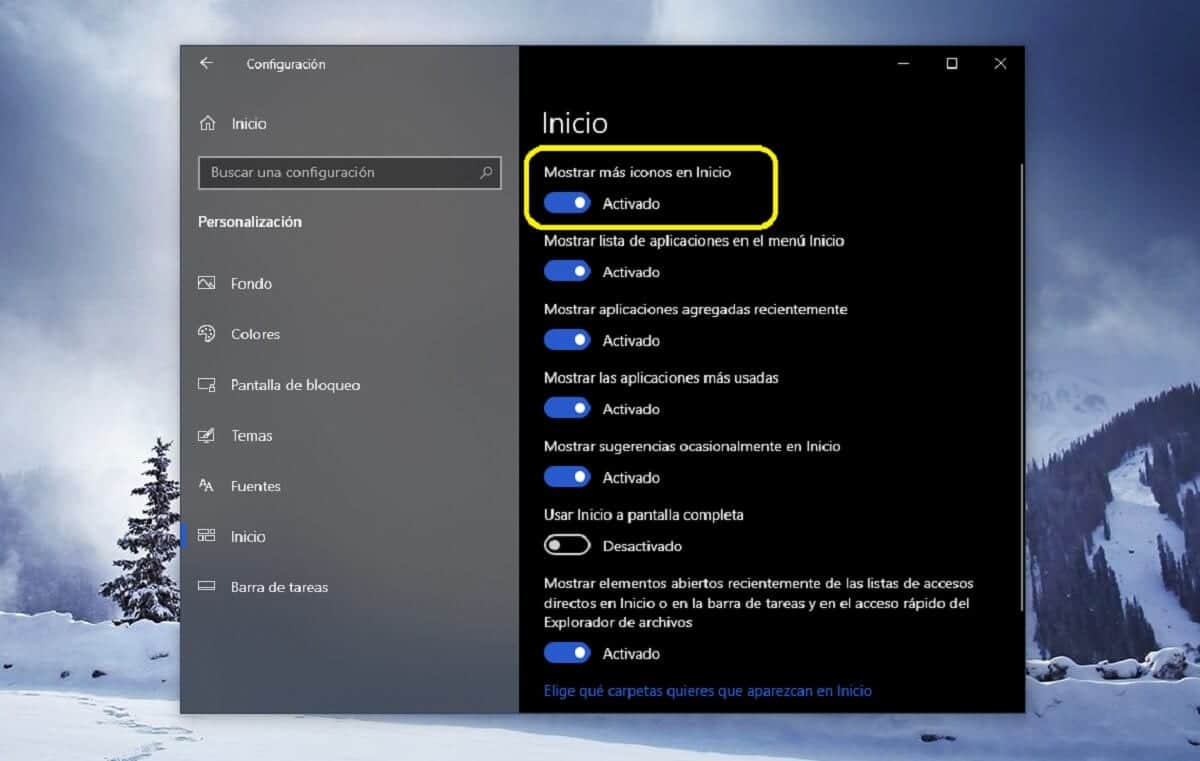
Una vez que hayas habilitado la opción en cuestión, verás cómo el menú de inicio de Windows 10 se habrá hecho algo más grande. Ahora bien, lo interesante es que vas a poder redimensionarlo a tu gusto para conseguir que quede como realmente quieres desde los bordes del mismo. Además, aunque por defecto al configurar este diseño quedan algunos huecos vacíos, se pueden colocar iconos en los mismos sin problema.